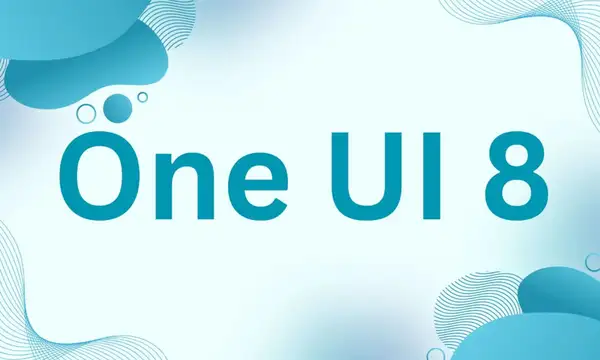Samsung volvió a actualizar su capa de personalización con One UI 8, una versión repleta de cambios, ajustes visuales y pequeñas mejoras que buscan pulir la experiencia Android. Pero como suele pasar, no todo lo que brilla es oro: muchas funciones nuevas pasan desapercibidas o no aportan demasiado en el día a día.
Después de probar la actualización en un Galaxy por varios días, solo unas pocas características demostraron tener un impacto real. Si no quieres perder tiempo explorando menús interminables, aquí te contamos las funciones de One UI 8 que realmente valen la pena activar.
1. Subtítulos en llamadas: hablar sin perderte nada
Una de las sorpresas más útiles de One UI 8 es la función Call captions (subtítulos en llamadas). Su propósito original es ayudar a quienes tienen dificultades auditivas, pero termina siendo práctica para cualquiera.
Imagina que estás en un sitio ruidoso, en el transporte público o con el volumen bajo. Activar los subtítulos te permite seguir la conversación sin tener que pedir que te repitan las cosas. El texto aparece en tiempo real y permanece el tiempo justo para leerlo sin apuro.
Cómo activarlo:
-
Abre la app de Teléfono.
-
Ve a Configuración → Subtítulos de llamada.
-
En la pantalla de llamada, toca el ícono CC para activarlos (el botón se pondrá verde).
Durante la llamada, verás los textos de ambas partes en pantalla, y si alguien te dicta un número o una dirección, no tendrás que confiar en la memoria. Es una de esas funciones que justifican su existencia desde el primer uso.
2. Carga inteligente que cuida tu batería
El cuidado de la batería siempre ha sido un tema clave para los usuarios de Galaxy, y One UI 8 lo refuerza con un sistema de carga más inteligente y adaptable.
Antes solo existía el modo básico, que detenía la carga al llegar al 100 % y la reanudaba cuando bajaba al 95 %. Ahora, Samsung agregó una lógica más avanzada que aprende de tu rutina y ajusta la velocidad de carga según el horario.
Dónde encontrarlo:
Configuración → Batería → Protección de batería.
Si cargas el teléfono de día, la carga se comporta normalmente. Pero si lo conectas durante la noche, entra en modo adaptativo: mantiene el nivel cerca del 80 % por varias horas y completa la carga justo antes de que despiertes.
De esta forma, se reduce el desgaste de la batería sin que tengas que hacer nada. Ideal para quienes dejan el teléfono enchufado toda la noche.
3. Protección avanzada para tus cuentas de Google
La seguridad también recibe un refuerzo con Google Advanced Protection, una función pensada para quienes usan múltiples dispositivos o aplicaciones conectadas a su cuenta.
Cuando la activas, limita el acceso a apps no verificadas y exige un nivel extra de autenticación. Puede parecer exagerado, pero si manejas datos sensibles o usas tu Galaxy para trabajo, vale la pena encenderlo.
Cómo activarlo:
-
Abre Configuración → Google.
-
Toca Todos los servicios → Seguridad personal y del dispositivo → Protección avanzada.
-
Activa la opción Protección del dispositivo.
La diferencia no se nota al instante, pero aporta una capa adicional de tranquilidad, especialmente frente a accesos sospechosos.
4. Gestos predictivos: navegación más fluida
Los gestos han sido parte de Android desde hace tiempo, pero en One UI 8 llegan con una mejora sutil que cambia la experiencia: el gesto de retroceso predictivo.
Cuando deslizas desde el borde para volver atrás, ahora aparece una pequeña vista previa de la pantalla anterior. Es un detalle mínimo, pero ayuda a entender mejor hacia dónde estás navegando antes de soltar el dedo.
Cómo activarlo:
-
Abre Configuración → Funciones avanzadas → Labs.
-
Activa Vista previa de retroceso (Back swipe preview).
Por ahora solo funciona en las apps de Samsung, pero se espera que más desarrolladores lo adopten pronto. La navegación se siente más natural, más visual y menos abrupta.
5. Álbum privado en la galería: privacidad sin complicaciones
Otra novedad útil es la posibilidad de ocultar fotos o videos personales directamente en la galería, sin tener que usar aplicaciones externas ni trucos de terceros.
Para activarlo:
-
Abre la app Galería y toca el menú (tres líneas).
-
Entra a Configuración → Acerca de la Galería.
-
Toca repetidamente el número de versión hasta desbloquear Galería Labs.
-
Entra a Gallery Labs y activa Álbum privado.
Luego, selecciona las fotos o videos que quieras ocultar, toca Más → Mover a álbum privado, y listo. Solo se podrá acceder con tu huella o PIN, y no aparecerán en la vista principal.
Una solución práctica y discreta para mantener tu contenido personal fuera del alcance de miradas curiosas.
6. Pantalla dividida sin límites
El modo multiventana lleva años en los Galaxy, pero One UI 8 por fin lo hace realmente útil y estable. Antes, si arrastrabas demasiado el divisor entre las dos apps, una de ellas se cerraba. Eso ya no pasa.
Ahora puedes ajustar libremente el tamaño de ambas apps sin que se reinicien. También se aprovecha todo el ancho de la pantalla, ideal para comparar contenido o copiar datos de una app a otra.
Cómo usarlo:
-
Abre una app y desliza hacia arriba para ver Recientes.
-
Toca el ícono de la app y elige Vista de pantalla dividida.
-
Elige la segunda app y ajusta el divisor a tu gusto.
Es un cambio que parece menor, pero hace el multitasking mucho más fluido y te evita repetir pasos innecesarios.
7. Controles rápidos en la cámara: más velocidad, menos toques
La app de cámara también recibe una pequeña pero significativa mejora. Con One UI 8, puedes personalizar los gestos de deslizamiento para acceder directamente a las herramientas que más usas.
Antes, deslizar hacia arriba o abajo solo cambiaba entre la cámara frontal y trasera. Ahora, puedes hacer que ese gesto abra los controles rápidos o el panel de zoom.
Cómo configurarlo:
-
Abre la Cámara y toca el ícono de configuración (engranaje).
-
Desplázate hasta Deslizar vista previa arriba/abajo para.
-
Selecciona Abrir controles rápidos.
De esta forma, puedes cambiar opciones de grabación, resolución o zoom sin moverte por menús. Ideal para capturar algo rápido sin perder el momento.
8. El balance perfecto entre funciones y utilidad
One UI 8 llega cargada de mejoras, pero no todas aportan valor real. Las funciones anteriores son las que, tras usarlas en el día a día, demuestran ser verdaderamente útiles.
-
Los subtítulos en llamadas simplifican la comunicación.
-
La carga adaptativa protege tu batería sin esfuerzo.
-
La protección avanzada cuida tus cuentas más sensibles.
-
Los gestos predictivos refinan la experiencia de navegación.
-
El álbum privado mejora la privacidad sin complicaciones.
-
La pantalla dividida estable impulsa la productividad.
-
Y los controles rápidos en cámara hacen que capturar fotos sea más ágil.
En resumen, One UI 8 no solo pule la interfaz, sino que hace que el teléfono trabaje contigo, no al revés. No son funciones llamativas por marketing, sino mejoras pensadas para el uso real.
Si tienes un Galaxy compatible, vale la pena probarlas. Y si aún no recibes la actualización, estas son las razones por las que deberías esperarla con ganas.